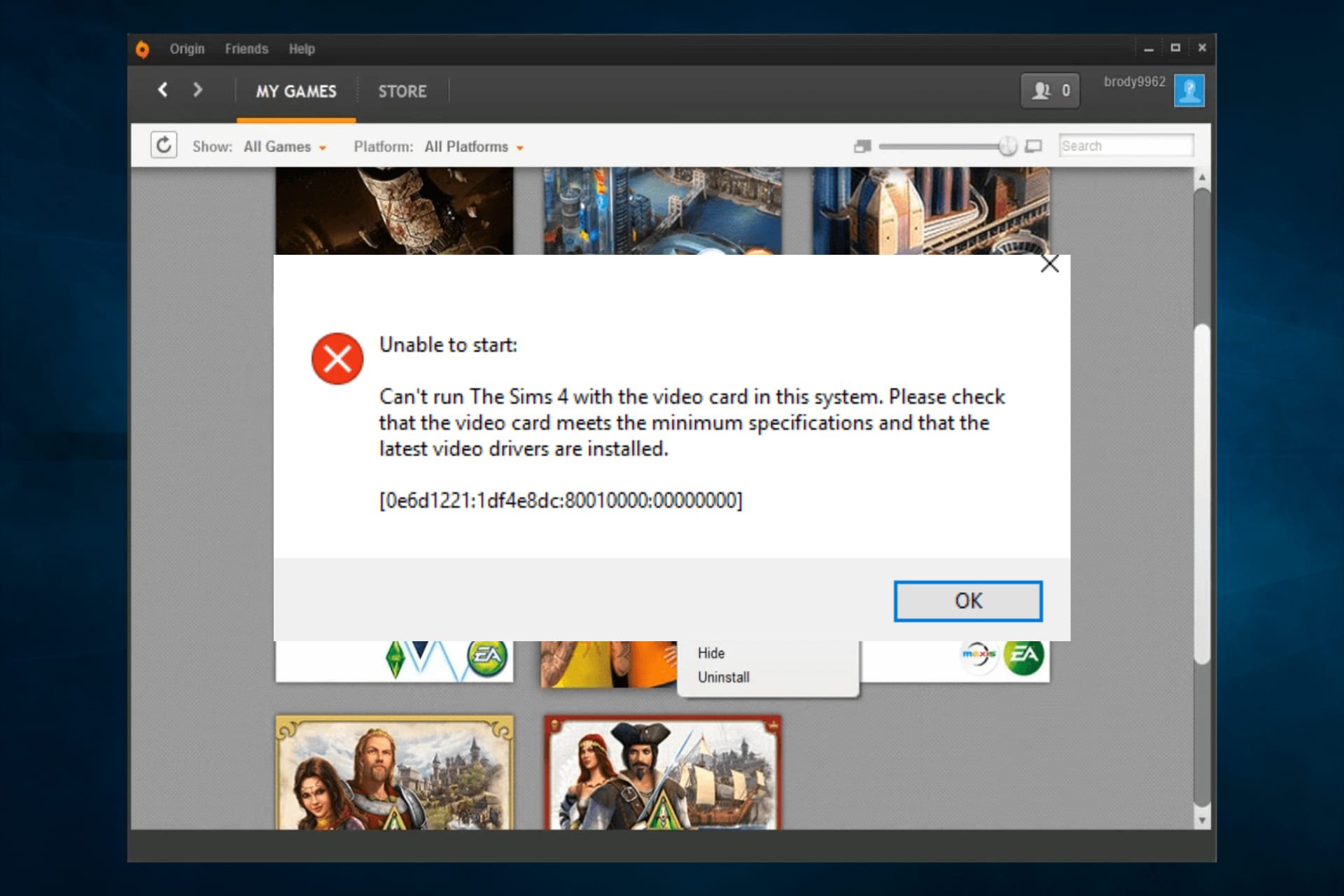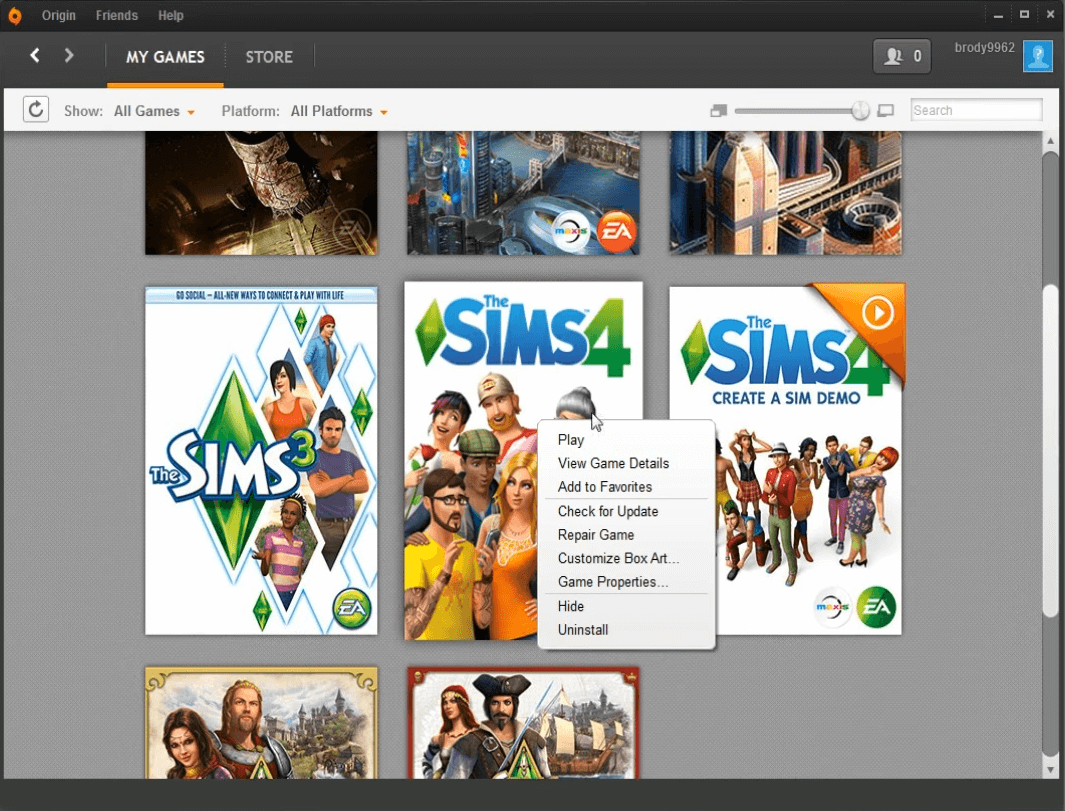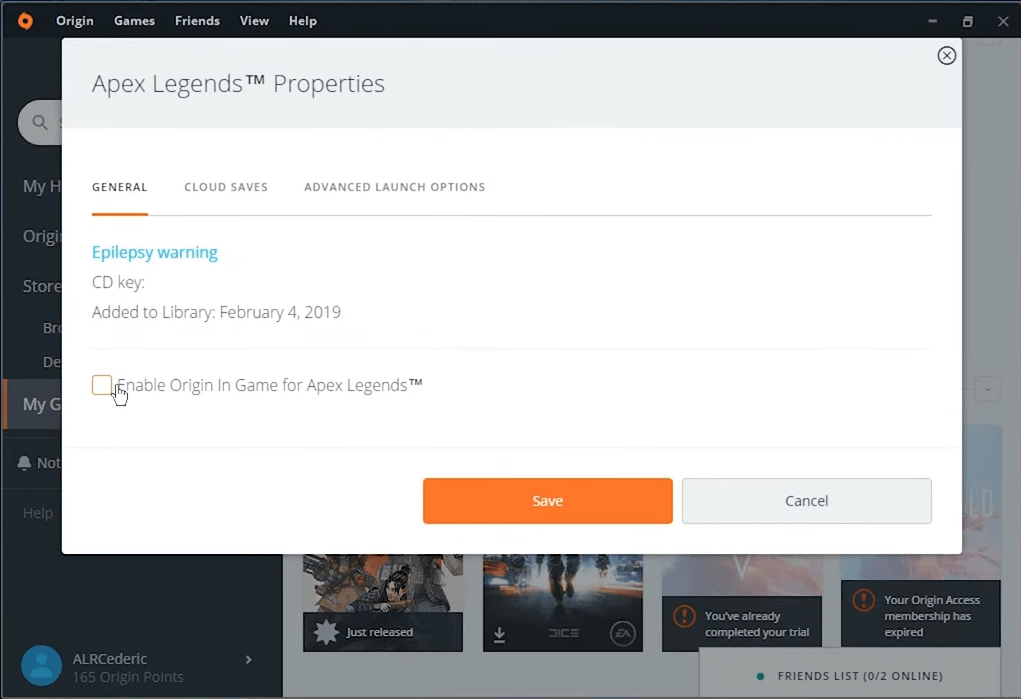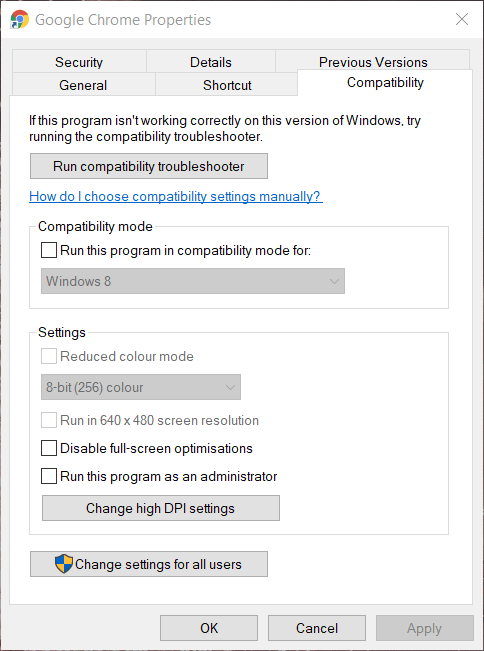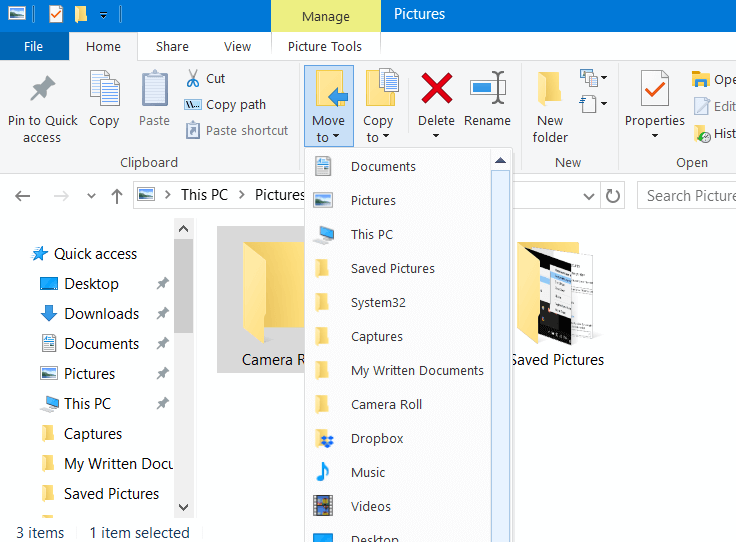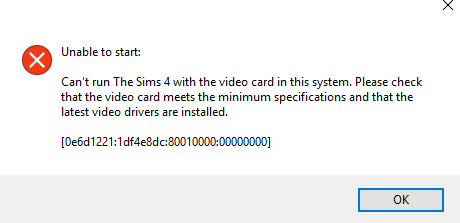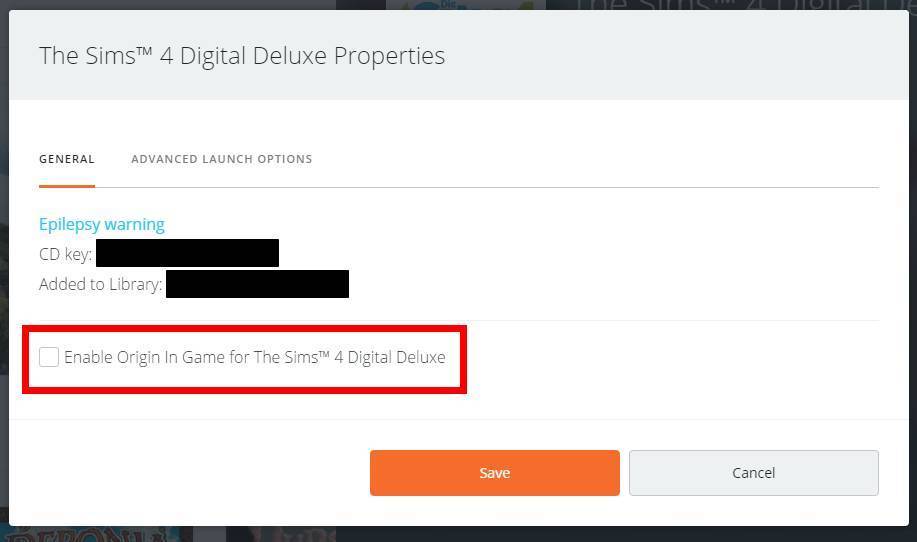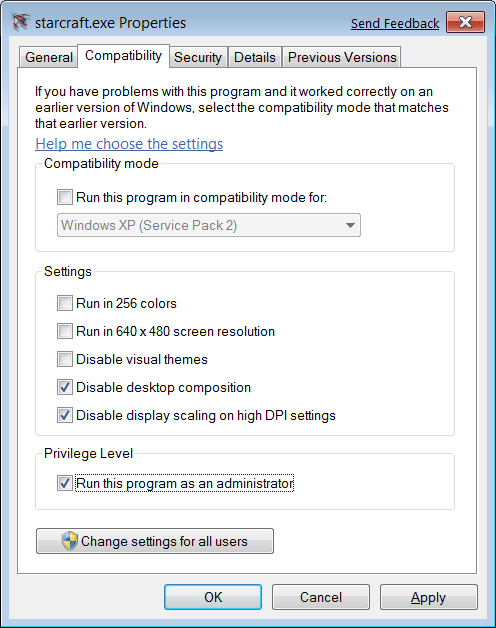Begin the fixing process with a quick GPU update
by Matthew Adams
Matthew is a freelancer who has produced a variety of articles on various topics related to technology. His main focus is the Windows OS and all the things… read more
Updated on January 10, 2023
Reviewed by
Vlad Turiceanu
Passionate about technology, Windows, and everything that has a power button, he spent most of his time developing new skills and learning more about the tech world. Coming… read more
- Encountering a Sims 4 video card error when you’re trying to play the game can be a nuisance.
- This unsupported video card Sims 4 error is likely caused by outdated graphic card drivers.
- Although there can be many causes for this error, anybody can fix it using the solutions below.
XINSTALL BY CLICKING THE DOWNLOAD FILE
This software will keep your drivers up and running, thus keeping you safe from common computer errors and hardware failure. Check all your drivers now in 3 easy steps:
- Download DriverFix (verified download file).
- Click Start Scan to find all problematic drivers.
- Click Update Drivers to get new versions and avoid system malfunctionings.
- DriverFix has been downloaded by 0 readers this month.
Some players have posted about an unrecognized video card Sims 4 error on EA’s forum. It can occur for some players when they try to launch the game. The full error message reads:
Can’t run The Sims 4 with the video card in this system.
What causes the Sims 4 video card not supported error?
This Sims 4 video card error is usually caused by an incompatible GPU card that doesn’t meet the game’s minimum system requirements. Make sure to check the requirements before installing the game.
However, the issue can occur even when players have a graphics card that meets the game’s system requirements. In that case, read on to find out how to fix this issue and get back to playing your favorite game in no time.
How do I fix the unsupported video card Sims 4 error?
- What causes the Sims 4 video card not supported error?
- How do I fix the unsupported video card Sims 4 error?
- 1. Update the video card driver
- 2. Use the Repair option in Origin
- 3. Disable Origin in-game
- 4. Run Sims 4 in compatibility mode
- 5. Open Sims 4 in windows mode
- 6. Disable mods for Sims 4
1. Update the video card driver
The Sims 4 video card error might be due to an antiquated or corrupted graphics card driver.
Therefore, make sure that your graphics card driver is up to date by using a dedicated tool such as DriverFix for a quick scan.
You simply need to download the software, open it and it will start scanning for the latest drivers.

DriverFix is very fast and efficient at finding specific updates for your system. When using this great software, you’ll be able to use your time in a more time-efficient manner and also avoid researching online for drivers manually.
The software starts by analyzing your system’s driver requirements, and then it compares the results with a thorough database filled with the latest releases for each of your drivers.
Check out the amazing capabilities of DriverFix for yourself, by clicking the button below.

DriverFix
With just a few clicks of the mouse, this amazing software ensures that your PC’s drivers will always be up to date.
2. Use the Repair option in Origin
- Open the Origin game client software.
- Then click My Games.
- Right-click on Sims 4 to open its context menu.
- Then select the Repair game context menu option.
3. Disable Origin in-game
- Open the Origin window.
- Click the My Games library option.
- Next, right-click the Sims 4 game and select Properties.
- Deselect the Enable Origin in Game for Sims 4 option on the General tab.
4. Run Sims 4 in compatibility mode
- Right-click the Sims 4 shortcut or .exe file, and select Properties.
- Select the Compatibility tab.
- Click the Run this program in compatibility mode for option.
- Then select Windows 8 on the OS drop-down menu.
- Select the Apply option to save settings.
- Click OK to exit the window.
5. Open Sims 4 in windows mode
- Right-click a desktop shortcut for Sims 4 and select Properties. (If you don’t have a shortcut for the game, add one to the desktop.)
- Add a -w to the end of the target path box as shown directly below. (Alternatively, you can also add the -window switch to the end of that path.)
- Then click the Apply and OK buttons.
- Click the Sims 4 shortcut to launch the game.
Alternatively, you can right-click Sims 4 in Origin to select Game Properties. Then enter -w in the Command line arguments box on the Advanced Launch options tab, and click the Save button.
- Fix: A Technical Error has Occurred in FFXIV Launcher
- Failed to Load SteamUI.dll: How to Fix This Fatal Error
- Fix: Failed to Load Library Steam.hdll in Dead Cells
- PC Crashes After Overclocking CPU: 3 Easy Fixes to use
6. Disable mods for Sims 4
- Open File Explorer (press the Windows + E hotkeys).
- Open the Sims 4 folder.
- Then, look for Sims 4’s Mods folder.
- Select the Mods folder, and click the Move to button.
- Select Desktop inside the Move to menu.
- Next, restart Windows.
- Then try running Sims 4 again.
The above resolutions should fix the Sims 4 video card error for lots of players. Feel free to tell us which solutions worked for you, using the comments section below.
Newsletter
Begin the fixing process with a quick GPU update
by Matthew Adams
Matthew is a freelancer who has produced a variety of articles on various topics related to technology. His main focus is the Windows OS and all the things… read more
Updated on January 10, 2023
Reviewed by
Vlad Turiceanu
Passionate about technology, Windows, and everything that has a power button, he spent most of his time developing new skills and learning more about the tech world. Coming… read more
- Encountering a Sims 4 video card error when you’re trying to play the game can be a nuisance.
- This unsupported video card Sims 4 error is likely caused by outdated graphic card drivers.
- Although there can be many causes for this error, anybody can fix it using the solutions below.
XINSTALL BY CLICKING THE DOWNLOAD FILE
This software will keep your drivers up and running, thus keeping you safe from common computer errors and hardware failure. Check all your drivers now in 3 easy steps:
- Download DriverFix (verified download file).
- Click Start Scan to find all problematic drivers.
- Click Update Drivers to get new versions and avoid system malfunctionings.
- DriverFix has been downloaded by 0 readers this month.
Some players have posted about an unrecognized video card Sims 4 error on EA’s forum. It can occur for some players when they try to launch the game. The full error message reads:
Can’t run The Sims 4 with the video card in this system.
What causes the Sims 4 video card not supported error?
This Sims 4 video card error is usually caused by an incompatible GPU card that doesn’t meet the game’s minimum system requirements. Make sure to check the requirements before installing the game.
However, the issue can occur even when players have a graphics card that meets the game’s system requirements. In that case, read on to find out how to fix this issue and get back to playing your favorite game in no time.
How do I fix the unsupported video card Sims 4 error?
- What causes the Sims 4 video card not supported error?
- How do I fix the unsupported video card Sims 4 error?
- 1. Update the video card driver
- 2. Use the Repair option in Origin
- 3. Disable Origin in-game
- 4. Run Sims 4 in compatibility mode
- 5. Open Sims 4 in windows mode
- 6. Disable mods for Sims 4
1. Update the video card driver
The Sims 4 video card error might be due to an antiquated or corrupted graphics card driver.
Therefore, make sure that your graphics card driver is up to date by using a dedicated tool such as DriverFix for a quick scan.
You simply need to download the software, open it and it will start scanning for the latest drivers.

DriverFix is very fast and efficient at finding specific updates for your system. When using this great software, you’ll be able to use your time in a more time-efficient manner and also avoid researching online for drivers manually.
The software starts by analyzing your system’s driver requirements, and then it compares the results with a thorough database filled with the latest releases for each of your drivers.
Check out the amazing capabilities of DriverFix for yourself, by clicking the button below.

DriverFix
With just a few clicks of the mouse, this amazing software ensures that your PC’s drivers will always be up to date.
2. Use the Repair option in Origin
- Open the Origin game client software.
- Then click My Games.
- Right-click on Sims 4 to open its context menu.
- Then select the Repair game context menu option.
3. Disable Origin in-game
- Open the Origin window.
- Click the My Games library option.
- Next, right-click the Sims 4 game and select Properties.
- Deselect the Enable Origin in Game for Sims 4 option on the General tab.
4. Run Sims 4 in compatibility mode
- Right-click the Sims 4 shortcut or .exe file, and select Properties.
- Select the Compatibility tab.
- Click the Run this program in compatibility mode for option.
- Then select Windows 8 on the OS drop-down menu.
- Select the Apply option to save settings.
- Click OK to exit the window.
5. Open Sims 4 in windows mode
- Right-click a desktop shortcut for Sims 4 and select Properties. (If you don’t have a shortcut for the game, add one to the desktop.)
- Add a -w to the end of the target path box as shown directly below. (Alternatively, you can also add the -window switch to the end of that path.)
- Then click the Apply and OK buttons.
- Click the Sims 4 shortcut to launch the game.
Alternatively, you can right-click Sims 4 in Origin to select Game Properties. Then enter -w in the Command line arguments box on the Advanced Launch options tab, and click the Save button.
- Fix: A Technical Error has Occurred in FFXIV Launcher
- Failed to Load SteamUI.dll: How to Fix This Fatal Error
- Fix: Failed to Load Library Steam.hdll in Dead Cells
6. Disable mods for Sims 4
- Open File Explorer (press the Windows + E hotkeys).
- Open the Sims 4 folder.
- Then, look for Sims 4’s Mods folder.
- Select the Mods folder, and click the Move to button.
- Select Desktop inside the Move to menu.
- Next, restart Windows.
- Then try running Sims 4 again.
The above resolutions should fix the Sims 4 video card error for lots of players. Feel free to tell us which solutions worked for you, using the comments section below.
Newsletter
Вы получаете сообщение об ошибке «Не удается запустить The Sims 4 с видеокартой в этой системе» при попытке играть в The Sims 4? Вот полное руководство по устранению ошибки видеокарты в The Sims 4.
The Sims 4 — популярная и старая социальная игра-симулятор, популярная среди миллионов любителей игр. В последнее время многие пользователи сталкивались с ошибкой видеокарты при запуске игры. Ошибка видеокарты вызывает следующее сообщение об ошибке при срабатывании:

Невозможно запустить The Sims 4 с видеокартой в этой системе. Убедитесь, что видеокарта соответствует минимальным требованиям и установлены последние версии видеодрайверов.
Эта ошибка в основном указывает на проблему с вашей видеокартой и не позволяет вам играть в The Sims 4. Теперь, если вы один из тех затронутых пользователей, которые получают ту же ошибку, этот пост для вас. В этом посте мы собираемся показать вам различные исправления, которые помогли пользователям исправить ошибку. Итак, вы также можете попробовать эти исправления и избавиться от ошибки видеокарты в The Sims 4.
Что вызывает ошибку видеокарты в The Sims 4?
Может быть несколько причин, из-за которых вы можете получить сообщение об ошибке «Не удается запустить The Sims 4 с видеокартой в этой системе» в The Sims 4:
- Одной из основных причин этой ошибки может быть тот факт, что ваш компьютер не соответствует минимальным требованиям для игры. Итак, убедитесь, что ваш компьютер соответствует минимальным требованиям для запуска The Sims 4.
- Если на вашем компьютере установлены устаревшие и неисправные графические драйверы, вы, вероятно, столкнетесь с ошибкой видеокарты. Следовательно, обновите графический драйвер и перезапустите игру.
- Эта ошибка может быть вызвана повреждением игровых файлов The Sims 4. Если сценарий применим, попробуйте восстановить файлы игры, а затем перезапустите игру, чтобы проверить, устранена ли ошибка.
Могут быть и другие причины ошибки. В любом случае вы можете исправить ошибки, перечисленные ниже.
Вот методы, которые вы можете использовать для исправления ошибки «Не удается запустить The Sims 4 с видеокартой в этой системе»:
- Убедитесь, что ваш компьютер соответствует минимальным системным требованиям.
- Убедитесь, что ваш графический драйвер обновлен.
- Ремонт The Sims 4 в Origin.
- Запустите The Sims 4 в оконном режиме.
- Установите игровой профиль для вашей видеокарты.
1]Убедитесь, что ваш компьютер соответствует минимальным системным требованиям.
Первое, что вы должны сделать при появлении этой ошибки, — убедиться, что ваш компьютер соответствует минимальным системным требованиям для игры. Если ваша система не соответствует минимальным требованиям, игра не будет работать гладко, и вы, вероятно, столкнетесь с такими ошибками. Следовательно, в этом случае вам придется обновить свой компьютер, чтобы игра работала без сбоев.
Вот минимальные системные требования для запуска The Sims 4:
- Операционная система: требуется 64-разрядная версия. Windows 7 (SP1), Windows 8, Windows 8.1 или Windows 11/10
- Процессор: Intel Core 2 Duo с тактовой частотой 1,8 ГГц, AMD Athlon 64 Dual-Core 4000+ или аналогичный
- Память: не менее 4 ГБ ОЗУ
- Графика: NVIDIA GeForce 6600 или лучше, ATI Radeon X1300 или лучше, Intel GMA X4500 или лучше
- DirectX: совместимость с DirectX 9.0, 10 и 11
- Видео: 128 МБ видеопамяти и поддержка Pixel Shader 3.0
Если ваш компьютер соответствует минимальным требованиям, но вы по-прежнему сталкиваетесь с той же ошибкой, попробуйте следующее возможное исправление, чтобы устранить ошибку.
Прочтите: исправление отставания The Sims 4 на ПК с Windows.
2]Убедитесь, что ваш графический драйвер обновлен.
Эта ошибка может быть вызвана устаревшими или неисправными драйверами видеокарты. Поэтому важно, чтобы ваш графический драйвер был обновлен, чтобы играть в игру без проблем. Если сценарий относится к вам, просто обновите графические драйверы, а затем перезапустите игру, чтобы увидеть, исправлена ли ошибка или нет.
Вот как вы можете обновить графический драйвер в Windows 11/10:
- Вы можете легко обновить драйверы карты графического процессора, перейдя на Настройки > Центр обновления Windows разделе и с помощью функции «Необязательные обновления». Он показывает ожидающие обновления для вашего графического драйвера, которые вы загружаете и устанавливаете.
- Другой способ установить последнюю версию графического драйвера — с официального сайта производителя устройства. Вы можете просто загрузить установщик драйвера, а затем установить драйвер на свой компьютер.
- Диспетчер устройств — это еще один традиционный способ обновления графического драйвера. Для этого вы можете выполнить следующие шаги:
- Нажмите Win+X и в появившемся меню выберите Диспетчер устройств.
- Перейдите в категорию «Видеоадаптеры» и разверните соответствующее меню.
- Щелкните правой кнопкой мыши на вашей видеокарте.
- нажмите Обновить драйвер вариант.
- Следуйте инструкциям на экране, чтобы завершить процесс обновления.
- Если вы хотите автоматически обновлять графику и другие драйверы устройств, вы можете использовать бесплатное программное обеспечение для обновления драйверов.
Когда вы закончите обновление графического драйвера, вы можете перезагрузить компьютер, а затем запустить The Sims 4, чтобы увидеть, исчезла ли ошибка или нет.
См.: Как исправить The Sims 4, который не открывается или не запускается на ПК с Windows.
3]Ремонт The Sims 4 в Origin
Если ваш компьютер соответствует минимальным требованиям и имеет обновленные графические драйверы, ошибка может быть вызвана поврежденными файлами игры. В этом случае попробуйте проверить и восстановить файлы игры для The Sims 4. Это можно сделать с помощью средства запуска игры, например Origin. Вот как это сделать:
- Во-первых, запустите клиент Origin и перейдите в «Моя библиотека игр».
- Теперь щелкните правой кнопкой мыши The Sims 4 и выберите параметр «Восстановить» в контекстном меню.
- Затем следуйте подсказкам, чтобы завершить процесс восстановления.
- После этого перезагрузите систему и запустите игру.
Надеюсь, теперь вы не получите ошибку «Не удается запустить The Sims 4 с видеокартой в этой системе». Однако, если вы по-прежнему получаете ту же ошибку, вы можете перейти к следующему потенциальному исправлению, чтобы устранить ошибку.
4]Запустите The Sims 4 в оконном режиме.
В некоторых случаях The Sims 4 может работать неправильно из-за того, что игра неправильно считывает информацию на дисплее ПК. Если сценарий применим, вы сможете исправить ошибку, перезапустив игру в оконном режиме. Для этого попробуйте выполнить следующие шаги:
- Во-первых, запустите Origin и перейдите в «Моя библиотека игр».
- Теперь найдите The Sims 4 и щелкните по нему правой кнопкой мыши.
- Затем в контекстном меню выберите пункт «Свойства игры».
- После этого в поле «Аргументы командной строки» введите -w и нажмите кнопку «Применить».
- Наконец, запустите игру и посмотрите, исправлена ли ошибка или нет.
5]Установите игровой профиль для вашей видеокарты.
Если на вашем ПК есть графический чип и видеокарта с выделенной памятью, убедитесь, что ваша игра работает на видеокарте, чтобы наслаждаться плавным игровым процессом без каких-либо ошибок. Итак, вы можете попробовать создать игровой профиль для своей видеокарты, выполнив следующие действия:
- Сначала щелкните правой кнопкой мыши на рабочем столе, а затем выберите «Панель управления NVIDIA» в контекстном меню.
- Теперь на левой панели перейдите в «Настройки 3D» > «Управление настройками 3D».
- Далее в правой боковой панели перейдите на вкладку «Настройки программы».
- После этого нажмите кнопку «Добавить», найдите и добавьте исполняемый файл для The Sims 4.
- Затем убедитесь, что вы выбрали The Sims 4, и в разделе «Указать и настройки программы» найдите «Режим управления питанием» и установите для него значение «Предпочитать максимальную производительность».
- Наконец, сохраните изменения и перезагрузите компьютер. При следующем запуске попробуйте запустить игру и посмотрите, устранена ли ошибка или нет.
Надеюсь, это устранит ошибку для вас.
Связано: видеокарта AMD или NVIDIA не обнаружена.
Почему я не могу запустить The Sims 4?
Если вы не можете запустить The Sims 4, есть вероятность, что ваш компьютер не соответствует минимальным системным требованиям для запуска игры. Кроме того, может быть несколько других причин, из-за которых вы не можете запустить или запустить игру. Например, поврежденные игровые файлы, устаревшие графические драйверы, использование слишком большого количества модов или поврежденных модов, поврежденная установка игры или клиента Origin также могут помешать правильной работе The Sims 4.
Как исправить, что Sims 4 не отвечает?
Если The Sims 4 не отвечает или не работает на вашем ПК, вы можете решить эту проблему, запустив игру в режиме совместимости, так как проблема может быть вызвана проблемой совместимости. Кроме того, вы можете попробовать восстановить файлы игры, исключив The Sims 4 из своего антивируса, проверив моды в Sims 4 или переустановив The Sims 4 или клиент Origin.
Почему Sims 4 продолжает вылетать в 2021 году?
The Sims 4 может продолжать зависать из-за поврежденных графических драйверов, разгона, поврежденных файлов игры или некоторых игровых настроек. Вы можете попробовать обновить драйверы видеокарты, остановить разгон, восстановить игру и отключить некоторые игровые настройки графики, чтобы устранить проблему.
Вот и все. Надеюсь, это поможет!

Обновлено 2023 января: перестаньте получать сообщения об ошибках и замедлите работу вашей системы с помощью нашего инструмента оптимизации. Получить сейчас в эту ссылку
- Скачайте и установите инструмент для ремонта здесь.
- Пусть он просканирует ваш компьютер.
- Затем инструмент почини свой компьютер.
Sims 4 — это игра-симулятор жизни, разработанная EA и одна из самых популярных игр в своем жанре. У симов была нестабильная аудитория: от чрезмерной популярности до плохой игры. Однако в какой-то момент в игру играют тысячи игроков Sims 4.
Хотя это одна из основных игр, которые когда-либо выпускала EA, похоже, что у Sims 4 есть некоторые проблемы. Одна из проблем, которая беспокоит многих, — это «ошибка видеокарты», с которой они сталкиваются при попытке запустить игру или на любом этапе. В этой статье объясняются все возможные причины этой проблемы и способы их решения.
Однако при попытке сыграть в The Sims 4 ошибка видеокарты появляется:
«The Sims 4 не может работать с графической картой в этой системе. Убедитесь, что графическая карта соответствует минимальным спецификациям и что на ней установлены новейшие графические драйверы ».
У этой ошибки несколько причин:
- Проблема с Origin в игре
- Ваши графические драйверы устарели
- У вас система с двумя видеокартами
- Ваша карта не соответствует минимальным требованиям игры
Отключить Origin в игре
Особенностью Origin является так называемый Origin в игре. Вы можете общаться с друзьями в игре, транслировать свою игру или использовать Интернет-браузер.
К сожалению, эта функция также может вызвать проблемы. Поэтому при устранении неполадок в игре может быть важно отключить Origin в игре.
Вы можете отключить его для всех игр или только для определенной игры.
Полностью отключить Origin в игре
- Открытое происхождение
- Щелкните Origin — Настройки приложения — Игры Origin.
- Установите переключатель в положение «выключено».
Отключите Origin в игре для определенной игры.
- Открытое происхождение
- Щелкните Моя игровая библиотека
- Щелкните правой кнопкой мыши игру, для которой вы хотите отключить Origin в игре.
- Выберите свойства игры
- Снимите флажок с опцией Включить исходную точку в игре, чтобы…
Обновление за январь 2023 года:
Теперь вы можете предотвратить проблемы с ПК с помощью этого инструмента, например, защитить вас от потери файлов и вредоносных программ. Кроме того, это отличный способ оптимизировать ваш компьютер для достижения максимальной производительности. Программа с легкостью исправляет типичные ошибки, которые могут возникнуть в системах Windows — нет необходимости часами искать и устранять неполадки, если у вас под рукой есть идеальное решение:
- Шаг 1: Скачать PC Repair & Optimizer Tool (Windows 10, 8, 7, XP, Vista — Microsoft Gold Certified).
- Шаг 2: Нажмите «Начать сканирование”, Чтобы найти проблемы реестра Windows, которые могут вызывать проблемы с ПК.
- Шаг 3: Нажмите «Починить все», Чтобы исправить все проблемы.
Используйте опцию восстановления Origin
- Откройте игровой клиент Origin.
- Затем щелкните «Мои игры».
- Щелкните правой кнопкой мыши Sims 4, чтобы открыть контекстное меню.
- Затем выберите пункт контекстного меню «Восстановить игру».
- Щелкните правой кнопкой мыши ярлык Sims 4 или exe-файл и выберите «Свойства».
- Выберите вкладку «Совместимость».
- Щелкните Запустить эту программу в режиме совместимости для выбора.
- Затем выберите Windows 8 в раскрывающемся меню Операционная система.
- Выберите опцию Применить, чтобы сохранить настройки.
- Щелкните ОК, чтобы закрыть окно.
Запуск в оконном режиме
Как указано в причинах, бывают случаи, когда Sims 4 не работает в полноэкранном режиме. Это может быть связано с внутренними параметрами или внешним фактором, который невозможно определить. Обычно после такого причудливого сценария Sims 4 выпускает обновление, устраняющее проблему. Во время установки патча вы можете попробовать запустить игру в оконном режиме и посмотреть, работает ли она. Мы встречали много примеров, когда проблема была полностью решена.
Здесь мы рассмотрим, как запустить игру в оконном режиме с помощью приложения GeForce Experience.
- Запустите приложение GeForce Experience и найдите Sims 4 в списке игр.
- Теперь найдите значок гаечного ключа, который позволяет пользователям получать доступ к пользовательским настройкам. Кликните сюда.
- Теперь измените режим отображения на окно и уменьшите разрешение. Сохраните изменения и выйдите.
- Перезагрузите компьютер и посмотрите, решена ли проблема.
Совет экспертов: Этот инструмент восстановления сканирует репозитории и заменяет поврежденные или отсутствующие файлы, если ни один из этих методов не сработал. Это хорошо работает в большинстве случаев, когда проблема связана с повреждением системы. Этот инструмент также оптимизирует вашу систему, чтобы максимизировать производительность. Его можно скачать по Щелчок Здесь
CCNA, веб-разработчик, ПК для устранения неполадок
Я компьютерный энтузиаст и практикующий ИТ-специалист. У меня за плечами многолетний опыт работы в области компьютерного программирования, устранения неисправностей и ремонта оборудования. Я специализируюсь на веб-разработке и дизайне баз данных. У меня также есть сертификат CCNA для проектирования сетей и устранения неполадок.
Сообщение Просмотров: 179

Пытаюсь играть The Sims 4 но получить ошибка видеокарты
«Невозможно запустить The Sims 4 с видеокартой в этой системе. Убедитесь, что видеокарта соответствует минимальным спецификациям и установлены новейшие видеодрайверы. '
вместо этого? Вы определенно не одиноки. Но не волнуйтесь, вы можете это исправить …
Вот 5 исправлений, которые помогли другим пользователям решить Ошибка видеокарты The Sims 4 . Возможно, вам не придется пробовать их все; просто продвигайтесь вниз по списку, пока не найдете тот, который вам подходит.
- Убедитесь, что ваш компьютер соответствует системным требованиям
- Обязательно обновите графический драйвер
- Восстановите The Sims 4 в Origin
- Запустите The Sims 4 в оконном режиме
- Установите игровой профиль для вашей видеокарты
Исправление 1. Убедитесь, что ваш компьютер соответствует системным требованиям.
Для правильной работы вашей игры ваш компьютер должен соответствовать минимальным системным требованиям.
Ниже приводится таблица минимальных системных требований для запуска The Sims 4:
| Операционная система | Windows XP (SP3), Windows Vista (SP2), Windows 7 (SP1), Windows 8 или Windows 8.1 |
| Процессор | Intel Core 2 Duo 1,8 ГГц, AMD Athlon 64 Dual-Core 4000+ или аналогичный |
| объем памяти | Не менее 2 ГБ оперативной памяти |
| Графика | Intel HD 4600 (AMD или аналог NVIDIA) |
| баран | 2 ГБ свободного места |
Вот как проверить, соответствуют ли спецификации вашего компьютера требованиям:
1) На клавиатуре нажмите Логотип Windows ключ и р в то же время, затем введите dxdiag и нажмите Войти , чтобы открыть инструмент диагностики DirectX.
2) Проверьте свой операционная система, процессор и память .
3) Щелкните значок Дисплей 1 вкладку, а затем проверьте информацию о вашей видеокарте. (Если вы используете две видеокарты, вам следует проверить Дисплей 2 вкладка для информации о вашей видеокарте тоже)
Если одна из спецификаций не соответствует требованиям, возможно, вы захотите обновить свой компьютер. Если ваш компьютер соответствует всем из них, то ошибка видеокарты в The Sims 4 может вообще не быть связана с аппаратным обеспечением вашего компьютера. Пожалуйста, перейдите к Исправить 2 , ниже.
Исправление 2: обязательно обновите графический драйвер
Эта ошибка видеокарты в The Sims 4 может возникнуть, если вы используете неправильную графику. драйвер или он устарел. Итак, вам следует обновить свою графику драйвер, чтобы увидеть, решит ли он вашу проблему. Если у вас нет времени, терпения или навыков для обновления драйвера вручную, вы можете сделать это автоматически с помощью Водитель Easy .
Driver Easy автоматически распознает вашу систему и найдет для нее подходящие драйверы. Вам не нужно точно знать, в какой системе работает ваш компьютер, вам не нужно беспокоиться о неправильном драйвере, который вы будете загружать, и вам не нужно беспокоиться об ошибке при установке. Driver Easy справится со всем этим.
Вы можете автоматически обновлять драйверы с помощью СВОБОДНЫЙ или Pro версия Driver Easy. Но с версией Pro требуется всего 2 шага (и вы получаете полную поддержку и 30-дневную гарантию возврата денег):
1) Скачать и установите Driver Easy.
2) Запустите Driver Easy и нажмите Сканировать сейчас кнопка. Driver Easy просканирует ваш компьютер и обнаружит проблемы с драйверами.
3) Нажмите Обновить все для автоматической загрузки и установки правильной версии ВСЕ драйверы, которые отсутствуют или устарели в вашей системе (для этого требуется Pro версия — вам будет предложено выполнить обновление, когда вы нажмете «Обновить все»).
4) Перезагрузите компьютер, чтобы изменения вступили в силу.
5) Запустите The Sims 4, чтобы убедиться, что на этот раз все будет работать гладко. Если да, то поздравляю и наслаждайтесь игрой. Если ошибка видеокарты все еще возникает, перейдите к Исправить 3 , ниже.
Исправление 3: Восстановите The Sims 4 в Origin
Ошибка видеокарты Sims 4 также может возникнуть, если файлы повреждены. Так что вы можете восстановить его в Origin.
Вот как это сделать:
1) Откройте Origin.
2) Нажмите Моя игровая библиотека , затем щелкните правой кнопкой мыши The Sims 4 и нажмите Ремонт .
3) Следуйте инструкциям на экране для ремонта вашей игры.
4) Перезагрузите компьютер, чтобы изменения вступили в силу.
5) Запустите The Sims 4 и посмотрите, правильно ли она работает. Если да, то отлично! Если ошибка видеокарты все еще возникает, перейдите к Исправить 4 , ниже.
Исправление 4. Запустите The Sims 4 в оконном режиме.
В некоторых случаях вы не можете запустить The Sims 4 должным образом, потому что игра неправильно считывает информацию на экране ПК. Если это правда, вам следует запустить The Sims 4 в оконном режиме, чтобы посмотреть, решит ли он проблему.
Вот как это сделать:
1) В Origin щелкните правой кнопкой мыши плитку игры и выберите Свойства игры .
2) В Аргументы командной строки коробка, тип -в и нажмите Применять .
3) Запустите игру и проверьте, исправлена ли ошибка видеокарты.
Все еще нет радости? Пожалуйста, попробуй Исправить 5 , ниже.
Исправление 5: установите игровой профиль для видеокарты
Ваш игровой компьютер может иметь как графический чип, так и видеокарту с выделенной памятью. В этом случае вам следует убедиться, что игры запускаются на видеокарте, чтобы максимально использовать ее для оптимального игрового процесса. Однако обычно это не выбирается по умолчанию, поэтому вам необходимо настроить игровой профиль для своей видеокарты.
Вот шаги:
1) На клавиатуре нажмите клавиша с логотипом Windows и р в то же время, затем введите контроль и нажмите Войти , чтобы открыть Панель управления.
2) В Просмотр по , выберите Большие иконки . Затем нажмите Панель управления Nvidia открыть его.
3) В Панели управления Nvidia щелкните Управление настройками 3D > Настройки программы > Добавить . Затем просмотрите список и выберите TS4.exe или же TS4_x64 и нажмите Добавить выбранную программу .
4) Под Укажите и настройки для программы раздел, прокрутите вниз до Режим управления питанием и установите его на Предпочитаю максимальную производительность .
5) Сохраните изменения и закройте окно.
6) Перезагрузите компьютер, чтобы изменения вступили в силу.
7) Теперь, когда ваш игровой профиль настроен, запустите The Sims 4 и проверьте, устранена ли ошибка видеокарты.
Если вы используете видеокарту AMD, вы можете выполнить описанные выше действия, чтобы установить новый профиль.
Это оно! Надеюсь, этот пост направил вас в правильном направлении в устранении ошибки видеокарты The Sims 4. Если у вас есть идеи, предложения или вопросы, не стесняйтесь, дайте нам знать в комментариях. Спасибо за прочтение!
Пытаюсь сыграть в The Sims 4 , но получаю a ошибка видеокарты
«Невозможно запустить The Sims 4 с видеокартой в этой системе. Убедитесь, что видеокарта соответствует минимальные спецификации и что вместо них установлены новейшие видеодрайверы "
? Вы определенно не одиноки. Но не волнуйтесь, вы можете это исправить …
Содержание
- Исправления для ошибки видеокарты The Sims 4
- Исправление 1. Убедитесь, что ваш компьютер соответствует системным требованиям
- Исправление 2: Обязательно обновите графический драйвер
- Fix 3: Repair The Sims 4 in Origin
- Fix 4: запустите The Sims 4 в оконном режиме
- Исправление 5: Установите игровой профиль для вашей видеокарты
Исправления для ошибки видеокарты The Sims 4
Вот 5 исправлений, которые помогли другим пользователям решить проблему Ошибка видеокарты The Sims 4 . Возможно, вам не придется пробовать их все; просто двигайтесь вниз по списку, пока не найдете тот, который вам подходит.
- Убедитесь, что ваш компьютер соответствует системным требованиям
- Обязательно обновите драйвер видеокарты.
- Восстановите The Sims 4 в Origin
- Запустите The Sims 4 в оконном режиме
- Установите игровой профиль для вашей видеокарты
Исправление 1. Убедитесь, что ваш компьютер соответствует системным требованиям
Для правильной работы вашей игры ваш компьютер должен соответствовать минимальным системным требованиям.
Ниже приводится таблица минимальных системных требований для запуска The Sims 4:
| Операционная система | Windows XP (SP3), Windows Vista (SP2), Windows 7 (SP1), Windows 8 или Windows 8.1 |
| Процессор | Intel Core 2 Duo 1,8 ГГц , AMD Athlon 64 Dual-Core 4000+ или аналогичный |
| Память | Не менее 2 ГБ ОЗУ |
| Графика | Intel HD 4600 (AMD или эквивалент NVIDIA) |
| RAM | 2 ГБ свободного места |
Вот как проверить, соответствует ли спецификация вашего компьютера требованиям:
1) На клавиатуре нажмите логотип Windows и одновременно R , затем введите dxdiag и нажмите Enter , чтобы открыть средство диагностики DirectX.

2) Проверьте свою операционную систему, процессор и память .

3) Нажмите Дисплей 1 и проверьте информацию о вашей видеокарте. (Если вы используете две видеокарты, вам также следует проверить вкладку Display 2 для получения информации о вашей видеокарте)
Если одна из спецификаций не соответствует требованиям, вы можете подумать об обновлении своего ПК.. Если ваш компьютер соответствует всем из них, то ошибка видеокарты в The Sims 4 может вообще не быть связана с аппаратным обеспечением вашего компьютера. Перейдите к Исправление 2 ниже.
Исправление 2: Обязательно обновите графический драйвер
Эта ошибка видеокарты в The Sims 4 может возникнуть, если вы используете неправильный графический драйвер или он устарел. Поэтому вам следует обновить драйвер графики , чтобы увидеть, решит ли он вашу проблему. Если у вас нет времени, терпения или навыков для обновления драйвера вручную, вы можете сделать это автоматически с помощью Driver Easy .
Driver Easy автоматически распознает вашей системе и найдите для нее подходящие драйверы. Вам не нужно точно знать, в какой системе работает ваш компьютер, вам не нужно беспокоиться о неправильном драйвере, который вы будете загружать, и вам не нужно беспокоиться об ошибке при установке. Driver Easy справится со всем этим.
Вы можете автоматически обновлять драйверы с помощью БЕСПЛАТНО или Профессиональная версия Driver Easy. Но с версией Pro требуется всего 2 шага (и вы получаете полную поддержку и 30-дневную гарантию возврата денег):
1) Загрузите и установите драйвер Легко.
2) Запустите Driver Easy и нажмите кнопку Сканировать сейчас . Затем Driver Easy просканирует ваш компьютер и обнаружит все проблемные драйверы.

3) Щелкните Обновить все , чтобы автоматически загрузить и установить правильную версию ВСЕХ драйверов, которые отсутствуют или устарели в вашей системе (для этого требуется версия Pro – вам будет предложено выполнить обновление, когда вы нажмете «Обновить все»).

4) Перезагрузите компьютер, чтобы изменения вступили в силу.
5) Запустите The Sims 4, чтобы посмотреть, сможет ли он на этот раз работать без сбоев. Если да, то поздравляю и наслаждайтесь игрой. Если ошибка видеокарты все еще возникает, перейдите к Fix 3 ниже.
Fix 3: Repair The Sims 4 in Origin
Ошибка видеокарты The Sims 4 также может возникнуть, если файлы повреждены. Таким образом, вы можете восстановить его в Origin.
Вот как это сделать:
1) Откройте Origin.
2) Нажмите Моя игровая библиотека , затем щелкните правой кнопкой мыши The Sims 4 и выберите Восстановить .

3) Следуйте инструкциям на экране, чтобы исправить вашу игру.
4) Перезапустите ваш компьютер, чтобы изменения вступили в силу.
5) Запустите The Sims 4 и посмотрите, правильно ли он работает. Если да, то отлично! Если ошибка видеокарты все еще возникает, перейдите к Fix 4 ниже.
Fix 4: запустите The Sims 4 в оконном режиме
В некоторых случаях вы не можете запустить The Sims 4 должным образом, потому что игра неправильно считывает информацию на экране ПК.. Если это правда, вам следует запустить The Sims 4 в оконном режиме, чтобы посмотреть, решит ли он проблему.
Вот как это сделать:
1) В Origin, щелкните правой кнопкой мыши плитку игры и выберите Свойства игры .
2) В поле аргументы командной строки введите -w и нажмите Применить .

3) Запустите игру и проверьте, исправлена ли ошибка видеокарты.
Все еще без радости? Попробуйте Исправление 5 ниже.
Исправление 5: Установите игровой профиль для вашей видеокарты
Ваш игровой ПК может иметь как графический чип, так и видеокарту с выделенной памятью. В этом случае вам следует убедиться, что игры запускаются на видеокарте, чтобы максимально использовать ее для оптимального игрового процесса. Однако обычно это не выбирается по умолчанию, поэтому вам необходимо настроить игровой профиль для вашей видеокарты.
Вот шаги:
1) На вашем нажмите клавишу с логотипом Windows и R одновременно, затем введите control и нажмите Введите , чтобы открыть панель управления.

2) В View by , выберите Крупные значки . Затем щелкните Панель управления Nvidia , чтобы открыть ее.

3) В панели управления Nvidia нажмите Управление настройками 3D > Настройки программы > Добавить . Затем просмотрите список и выберите TS4.exe или TS4_x64 и нажмите Добавить выбранную программу .

4) В разделе Укажите и настройки для программы прокрутите вниз до Режим управления питанием и установите для него значение Предпочитать максимальную производительность .

5) Сохраните изменения и закройте окно.
6 ) Перезагрузите компьютер, чтобы изменения вступили в силу.
7) Теперь, когда ваш игровой профиль настроен, запустите The Sims 4 и проверьте, устранена ли ошибка видеокарты.
Если вы используете видеокарту AMD, вы можете обратиться к шагам выше, чтобы установить новый профиль.
Вот и все! Надеюсь, этот пост направил вас в правильном направлении в устранении ошибки видеокарты The Sims 4. Если у вас есть идеи, предложения или вопросы, не стесняйтесь, дайте нам знать в комментариях. Спасибо за чтение!
Содержание
- Sims 4-ошибка при запуске игры, устранение неисправностей
- Основные причины ошибки инициализации sims 4.
- Не удалось запустить: Ошибка инициализации при запуске игры [135dec40:3fbbecd0:00000064:00000000]
- Запускаем игру из новой папки для устранения ошибки инициализации при запуске игры
- Как добавить игру в исключения антивируса
- Установка дополнительных файлов dll
- Видеоинструкция
- Ошибка инициализации при запуске игры Sims 4
- Расскажем, почему возникает сбой инициализации при старте Sims 4…
- Visual C++
- Место установки. Кириллица. Антивирус
- Папка с бэкапом
- Послесловие
- Как исправить ошибку инициализации при запуске в Sims 4
- 1. Настройте безопасность Windows 10, чтобы исправить ошибку Sims 4.
- 2. Восстановите игру, чтобы исправить ошибку Sims 4.
- 3. Обновите видео и сетевые драйверы, чтобы исправить ошибку Sims 4.
- 4. Перезагрузите игру, чтобы исправить ошибку Sims 4.
- 5. Сбросьте операционную систему, чтобы устранить ошибку Sims 4.
- 6. Переустановите SIMS 4, чтобы исправить ошибку Sims 4.
Sims 4-ошибка при запуске игры, устранение неисправностей
У многих игроков периодически возникают проблемы при запуске клиента Sims 4, как правило ошибка инициализации возникает из-за битого скачанного с торрентов архива и ошибки системных библиотек Windows.
Рассмотрим основные причины этих неисправностей и способы решения данных проблем.
Основные причины ошибки инициализации sims 4.
- Наверное, самой распространённой в игре Симс 4 является подобная: The dynamic library rld.dll failed to initialize e1103. Исправление данной неприятности достаточно простое-нужно скачать и уставить официальный пакет библиотек от Майкрософт Visual C++ 2013 по приведённой ниже ссылке на официальном сайте Miсrosoft. Скачать библиотеки по ссылке >>
Обратите внимание что скачивать нужно Visual C++ за 2013 год.
2. Следующей распространённой проблемой в игре THE SIMS 4 является ошибка инициализации 135dec40 984c6a38 00000077 которая достаточно просто решается.
Данная ошибка свидетельствует о нарушении целостности в библиотеках операционной системы Windows, или системных файлах вашего компьютера, поэтому игра сразу завершает свою работу. Для решения нужно просто переустановить игру без подключенного интернета и работающего антивируса.
Еще вариант, если Origin установлен в диске С, а сама игра в D (или другом), то нужно заново установить на диск С (чтобы и Origin, и The Sims 4 были установлены на одном локальном диске). Стоит также проверить, достаточно ли свободного места на системном диске с файлами игры, должно быть не менее 5 Гб. Рекомендуется в настройках антивируса сделать исключение для Origin.
3. Довольно часто встречается в Sims 4 ошибка : 85262c58:29f00e76:00000000 которая решается следующим способом. Вам нужно зайти в папку «мои документы» и открыть папку Electronic Arts в ней нужно папку The Sims 4 переименовать в The Sims 4_bacup , это позволит игре создать новую папку и успешно запустится, правда все ваши сохранённые файлы прохождения нужно будет самостоятельно перенести из старой папки saves открыв её и скопировав все файлы в новую созданную с таким же названием-saves.
На симс очень похожа онлайн игра Love City — в разгаре виртуальная жизнь онлайн пользователей в 3d городе. вечеринки, тусовки, особняки, выбор облика и одежды, можно создавать макияж, лицо своего перса, обставлять интерьеры помещений, даже петь голосом караоке в ночном виртуальном клубе….
Это решения основных проблем связанных с ошибками инициализации The Sims 4, следуя вышеперечисленным способам их решения вы сможете продолжить играть любимыми персанажами игры.
Источник
Не удалось запустить: Ошибка инициализации при запуске игры [135dec40:3fbbecd0:00000064:00000000]
На определённом этапе запуска клиента игры появляется ошибка: «Не удалось запустить. Ошибка инициализации [135dec403fbbecd00000006400000000]». Способы для её решения будут написаны далее. Выполните эти инструкции, чтобы запустить игру на своём компьютере.
Запускаем игру из новой папки для устранения ошибки инициализации при запуске игры
Данный способ помогает решить ошибку во многих случаях, когда игроки пытаются открыть её при помощи лаунчера. Она может быть вызвана обновлением, которые нередко выводят игры из строя. После чего выходят дополнения к обновлениям, решающие эту проблему. Необходимо попытаться запустить игру традиционным способом несколько раз, закрывая лаунчер после каждой попытки. Если открыть этим способом не удастся, выполните следующие рекомендации.
- Нажмите на клавиатуре вместе клавиши WIN+E , чтобы открыть проводник;
- Откройте диск, на котором расположена игра;
Найдите папку с игрой. Её нам нужно переименовать. Сделайте клик по названию и введите через тире или нижнее подчёркивание любую фразу, которая будет напоминать, что это старая папка. Например, Sims 4_old или Sims 4_backup;
Закрываем папку и на рабочем столе выбираем иконку правой кнопкой. Нажимаем в меню «Запуск от имени администратора» .
При запуске будет создана новая папка с игрой, восстановленная из резервного хранилища. В ней будут обойдены ошибки, которые вызывали проблемы с открытием игры. Если способ не исправит «Ошибка инициализации при запуске игры [135dec40:3fbbecd0:00000064:00000000]», попробуйте запускать игру не по иконке на рабочем столе, а из папки с игрой. В ней нужно найти такой же значок и сделать по нему двойной клик. Убедитесь, что на компьютере не запущены другие игры или программы. В момент запуска необходимо освободить всю виртуальную память.
Как добавить игру в исключения антивируса
Некоторые приложения могут быть блокированы антивирусной программой на компьютере, несмотря на то, что игра оригинальная. Особенно способ будет эффективным для игроков, которые устанавливали сторонние дополнения. Или добавляли различные читы, моды и тому подобное. Нужно добавить всю папку с игрой в исключения, чтобы антивирус не блокировал игру и любые другие файлы, которые содержатся в этой папке.
- Необходимо открыть параметры Windows. В десятой версии это можно сделать, нажав клавиши WIN+I ;
- Вверху в поисковой строке запишите «Защитник» ;
- В результатах выберите «Параметры Защитника Windows» ;
Внизу страницы найдите пункт «Исключения» и нажмите на кнопку «Добавить исключение» ;
Смотрим расположение папки с игрой и копируем её путь. Затем нажмите на кнопку с плюсом «Исключить папку» и добавьте игру в исключения.
Окно с настройками параметров системы можно закрыть. После этого перезагрузите компьютер и запустите игру. В случаях, когда повторно при запуске появляется ошибка инициализации [135dec403fbbecd00000006400000000], попробуйте переустановить лаунчер Origin. Это может помочь избавиться от ошибки. Антивирус в Windows можно вовсе выключить на некоторое время. Для этого в параметрах найдите «Центр безопасности» , перейдите в параметры защиты в реальном времени.
Выключив регулятор, антивирус не будет работать до следующего перезапуска компьютера.
Установка дополнительных файлов dll
Игрокам, которые только установили игру или переустановили Windows на компьютере должен помочь следующий способ. Он основан на установке дополнительных файлов на ПК. Они должны быть установлены для работы многих игр и программ. Но в случае с новой системой могут отсутствовать в связи с тем, что компьютер не загрузил их с обновлениями по разным причинам. Файлы динамической библиотеки представляют собой микропрограммы для взаимодействия с различным ПО. Попробуйте установить все по ссылке dlltop.ru/soft/46-microsoft-visual-c.
На сайте есть несколько ссылок на разные версии данных библиотек с названием Microsoft Visual C++. А также для разных версий операционной системы – x32 и x64. Чтобы узнать, какая из библиотек нужна для вашего компьютера, нужно определить разрядность операционной системы.
- Для этого нажмите вместе WIN+PAUSE и найдите параметр в блоке «Система».
- Разрядность будет указана в пункте «Тип системы».
- Если ваш компьютер поддерживает x32 ОС, то и ссылки для загрузки библиотек нужно выбирать соответственно этой разрядности.
По ссылкам на ARM 64 переходить не нужно владельцам ПК. Эти файлы предназначены для мобильных устройств – ноутбуков и планшетов, в которых встроены другого типа микропроцессоры. Загрузите все программные пакеты, это не навредит вашему компьютеру. Напротив, он станет поддерживать больше игр и программ.
Если описанные выше способы не помогают решить вашу ошибку, попробуйте очистить компьютер от мусора и кэша программ. В Интернете можно отыскать программы, которые автоматически будут удалять мусор на жёстком диске устройства. Например, такой программой является CCleaner для Windows.
Видеоинструкция
Это видео может помочь устранить проблему при запуске: ошибка инициализации игры [135dec403fbbecd00000006400000000].
Источник
Ошибка инициализации при запуске игры Sims 4
Расскажем, почему возникает сбой инициализации при старте Sims 4…
Если появляется ошибка инициализации при запуске игры Sims 4, то проблему можно решить самостоятельно.
[adace-ad >Как правило, эта ошибка возникает из-за «битого» архива или сбоя системного сбоя. Давайте разберемся во всех причинах данной ошибки подробнее. Поехали!
Visual C++
Проблемы с запуском Sims 4 случаются не только в пиратских копиях игры, но и в лицензионных (в последнем случае намного реже).
Неполадки, касающиеся инициализации, происходят потому, что вы скачали битый архив с игрой. Если на экране появилась надпись: «The dynamic library rld.dll failed to initialize e1103», нужно просто скачать пакет библиотек «Майкрософт Visual C++ 2013» и установить его
Другая распространенная проблема Sims 4 – ошибка инициализации 135dec40 984c6a38 00000077. Она сообщающая о нарушении в системных файлах Windows-пользователя, либо — нарушении целостности библиотеки ОС Windows.
При появлении ошибки 135dec40 984c6a38 00000077, игра вылетает или зависает. Решение — полная переустановка игры. Об особенностях переустановки — читайте далее.
Место установки. Кириллица. Антивирус
Когда возникла ошибка инициализации при запуске игры Sims 4, нужно проверить — где конкретно установлен Origin.
Важно чтобы Origin и The Sims 4 были расположены на одном системном диске (C, D, E). На выбранном диске должно быть достаточно места для распаковки дистрибутива игры ― как минимум пять гигабайт
Но это ещё не всё — иногда антивирус мешает установке. Отключите его на время, пока Sims 4 не будет установлен.
Папка с бэкапом
Нередко возникает ошибка с кодом 85262c58:29f00e76:00000000. Для ее устранения заходим в «Мои документы», открываем папку «Electronic Arts», а в ней ― переименовываем папку «The Sims 4» в «The Sims 4_bacup». После этого игра запускается, создавая новую папку, но все «сохраненки» придется вручную скопировать и перенести в новую папку из папки saves.
При ошибках во время запуска игры, помогает очистка кэша Sims 4. Без промедления можно удалить такие папки, как:
- cache;
- localthumbcache.package;
- cachewebkit;
- cachestr;
- lotcachedData.
На Windows XP эти папки находятся в директории C:Documents and Settings[имя]Мои ДокументыElectronic ArtsThe Sims 4.
На Windows 7/8/10 эти папки находятся в директории C:Users[имя]Documents Electronic ArtsThe Sims 4.
Послесловие
Если ошибка инициализации при запуске игры Sims 4, продолжает появляться — просто выполните все инструкции из данной статьи. С высочайший долей вероятности, ошибку удастся решить своими силами.05
Источник
Как исправить ошибку инициализации при запуске в Sims 4
Для любого из нас является секретом, что онлайн-игры стали одной из наиболее часто используемых задач миллионами и миллионами пользователей во всем мире, и одна из этих игр — SIMS 4. Эта игра представляет собой видеоигру о социальном моделировании и жизни, в которой мы могут выполнять многие из действий, которыми мы ежедневно живем как люди, привлекает внимание тысяч людей. The Sims были с нами на протяжении нескольких поколений, и они по-прежнему остаются одной из самых популярных игр среди пользователей. Возможность создавать жизни по своему желанию и редактировать персонажей — это то, что привлекает внимание игроков .
Но по разным причинам доступ к игре заблокирован, что приводит к ошибке инициализации, для решения этой проблемы TechnoWikis предоставит вам ряд конкретных рекомендаций, с помощью которых мы получим полный доступ к SIMS 4. Для той ошибки, при которой Sims 4 не просто работают правильно или не запускаются должным образом, в конечном итоге пользователь не может правильно играть и снижает его опыт. Вот почему сегодня мы увидим различные возможные решения, чтобы исправить эту ошибку.
Если у вас все еще нет этой игры, The Sims 4 можно скачать по следующей ссылке:
Мы также оставляем вам видеоурок с некоторыми способами решения ошибки Sims 4 .
Чтобы не отставать, не забудьте подписаться на наш канал на YouTube! ПОДПИСЫВАТЬСЯ
1. Настройте безопасность Windows 10, чтобы исправить ошибку Sims 4.
Windows 10 интегрирует механизм безопасности, известный всем как Защитник Windows, и в последних обновлениях мы обнаружили новости и улучшения во всей среде и механизме защиты компьютера, но в некоторых случаях конфигурация Защитника Windows будет играть против того, чтобы мы препятствовали открытию. SIMS, это благодаря функции защиты от программ-вымогателей.
В развернутой консоли мы перейдем в раздел «Антивирус и защита от угроз», а внизу найдем опцию «Защита от программ-вымогателей»:
Нажимаем на «Управление защитой от программ-вымогателей» строку и в следующем окне мы должны деактивировать «Контроль доступа к папке» ?? вариант:
Эта функция предотвращает доступ различных приложений к системным папкам, чтобы избежать нескольких типов атак, поэтому, если она активна, эта функция может понять, что SIMS 4 является вредоносным приложением, и поэтому будет блокировать выполнение игры.
2. Восстановите игру, чтобы исправить ошибку Sims 4.
Возможно, что некоторые файлы или параметры игры были повреждены, в этом случае мы можем прибегнуть к восстановлению игры простым способом.
Для этого мы заходим в Origin и переходим в раздел «Библиотека игр», будет доступна SIMS 4, щелкните по нему правой кнопкой мыши и выберите «Восстановить»:
Это уступит место процессу ремонта этого:
По завершении процесса мы увидим следующее:
3. Обновите видео и сетевые драйверы, чтобы исправить ошибку Sims 4.
Устаревший драйвер может быть фактором, который вызывает ошибки доступа к SIMS 4, сети, потому что в нем нет Интернета и видеоуслуг, потому что могут быть сбои цвета или шкалы
Чтобы обновить наши драйверы, мы перейдем в Диспетчер устройств и там перейдем к «Адаптерам дисплея». раздел, щелкните правой кнопкой мыши текущий драйвер и выберите «Обновить драйвер»:
Для этого можно будет использовать ручной или автоматический метод:
В зависимости от наличия новых обновлений они могут быть загружены, или мы просто будем проинформированы о том, что у нас уже есть последние обновления:
4. Перезагрузите игру, чтобы исправить ошибку Sims 4.
Еще один из следующих шагов — восстановить исходные значения игры.
Для этого мы пойдем по следующему маршруту, по которому была установлена игра по умолчанию:
Там мы скопируем «SIMS 4»? папка:
После копирования мы вставим его на рабочий стол и переименуем:
Чтобы восстановить игру, мы должны вернуться по пути C: Program Files (x86) Origin Games и на этот раз удалить папку SIMS 4. Очистите корзину, и после этого мы скопируем папку с рабочего стола и вставим ее в исходный маршрут SIMS 4.
5. Сбросьте операционную систему, чтобы устранить ошибку Sims 4.
Несколько более экстремальный процесс, но он для некоторых работает, заключается в восстановлении Windows 10 в исходное состояние, поскольку некоторые параметры системы обслуживания влияют на SIMS 4.
Если это так, мы должны пойти по следующему маршруту:
- Начало
- Настройка
- Обновление и безопасность
- Восстановление
Там нажимаем на кнопку «Пуск», расположенную в разделе «Сбросить этот компьютер», и мы увидим следующее. Там выбираем наиболее подходящий вариант и следуем действиям помощника.
6. Переустановите SIMS 4, чтобы исправить ошибку Sims 4.
Это процесс, который включает в себя полную переустановку SIMS 4, поскольку что-то внутри игры дает сбой, для этого процесса у нас есть два метода:



После создания резервной копии записей мы пойдем по следующему маршруту:
Щелкаем правой кнопкой мыши по Origin и выбираем «Удалить»: 
Наконец, мы перейдем к пути C: ProgramData и там щелкнем правой кнопкой мыши на «Origin». папку и выберите Удалить. Это полностью сотрет клиент Origin в Windows, и тогда нам просто нужно будет загрузить и установить его снова.
С решением, которое вам предоставил TechnoWikis, вы сможете запустить SIMS 4 естественным образом и, таким образом, играть столько, сколько захотите.
Источник
★★ Novice
марта 2015
Здравствуйте! Несколько месяцев я абсолютно нормально играла в The Sims 4. После двухнедельного перерыва обновила Origin. Теперь при запуске игры возникает окно ошибки «Не удалось запустить The Sims 4 с установленной в системе видеокартой. Убедитесь в том, что видеокарта соответствует минимальным требованиям, и что обновлена последняя версия драйверов.»
Сообщение 1 из 19
(45 814 просмотров)
★★★ Newbie
января 2016
Возможно помогло это, а возможно то, что сегодня скачался какой-то апдейт на полтора гигабайта. Игра заработала. Спасибо за помощь.
Сообщение 9 из 19
(54 757 просмотров)
★ Apprentice
марта 2015
Отключите Origin в игре. Эта проблема возникла как раз из-за последнего обновления программы.
Сообщение 2 из 19
(45 726 просмотров)
★★★ Newbie
января 2016
Способ не помог. Видеокарта NVidia 760. Драйвера обновил. Ориджин отключал. В файле конфига игры в моих документах карта указана правильно.
Сообщение 3 из 19
(44 919 просмотров)
Hero
января 2016
@lastGrayAngel
Добрый.
Быть может игра пытается запуститься с встроенной интеловской картой.
В панели управления NVIDIA для Sims выбираем высокопроизводительный процессор Nvidia (управление параметрами 3D, программные настройки
Сообщение 4 из 19
(44 910 просмотров)
★★★ Newbie
января 2016
У меня нет встроенной видеокарты.
Сообщение 5 из 19
(44 906 просмотров)
Hero
января 2016
@lastGrayAngel
Укажите характеристики вашего ПК. Лучше всего сделать отчет DxDiag и скопировать результаты в следующем сообщении.
Пробовали установить прошлый драйвер?
После чего у вас началась данная проблема?
Сообщение 6 из 19
(44 895 просмотров)
★★★ Newbie
января 2016
проблема началась с установки игры через ориджин. остальные игры идут нормально. разные версии драйверов пробовал. файл прикрепляю.
Сообщение 7 из 19
(44 891 просмотров)
Hero
января 2016
@lastGrayAngel
«Origin в игре» вы отключали?
Попробуйте запустить игру в 32-бита. Для этого правой кнопкой по игре в Origin/свойства/запуск 32 бита
Сообщение 8 из 19
(44 883 просмотров)
★★★ Newbie
января 2016
Возможно помогло это, а возможно то, что сегодня скачался какой-то апдейт на полтора гигабайта. Игра заработала. Спасибо за помощь.
Сообщение 9 из 19
(54 758 просмотров)
★★★★ Novice
апреля 2016
У меня такая же проблема с видеокартой. Ничего из вышеперечисленного не получается…
Сообщение 10 из 19
(44 297 просмотров)